Mit dem Tool zur Prüfung der Spielbereitschaft können Sie Ihr Spiel lokal im Entwickleremulator von Google Play Spiele auf dem PC auf die Anforderungen der Überprüfung prüfen. Wenn Sie Ihr Spiel mit diesem Tool prüfen, lässt sich die Überprüfungszeit verkürzen, da häufige Probleme hervorgehoben werden, bevor Sie Ihr Spiel zur offiziellen Überprüfung einreichen.
Wie funktioniert das?
- Starten Sie Ihr Spiel im Entwickleremulator für Google Play Spiele auf dem PC.
- Öffnen Sie die Prüfung der Spielbereitschaft über das Symbol „Spielbereitschaft prüfen“ im Kontextmenü der Taskleiste (klicken Sie mit der rechten Maustaste auf das Symbol von Google Play Spiele auf dem PC in der Taskleiste).
- Wähle im Game Readiness Checker den Paketnamen des Spiels aus der Tests durchführen.
- Klicken Sie auf Tests ausführen.
- Warten Sie 20 Sekunden, bis der Test abgeschlossen ist.
Anschließend erhalten Sie eine Liste aller Testergebnisse (entweder bestanden oder nicht bestanden). Fehlgeschlagene Tests enthalten eine Beschreibung des Problems und einen Link zu diesem Entwickler auf der rechten Seite. Diese Links helfen Ihnen, das Problem zu diagnostizieren und eine Lösung zu finden.
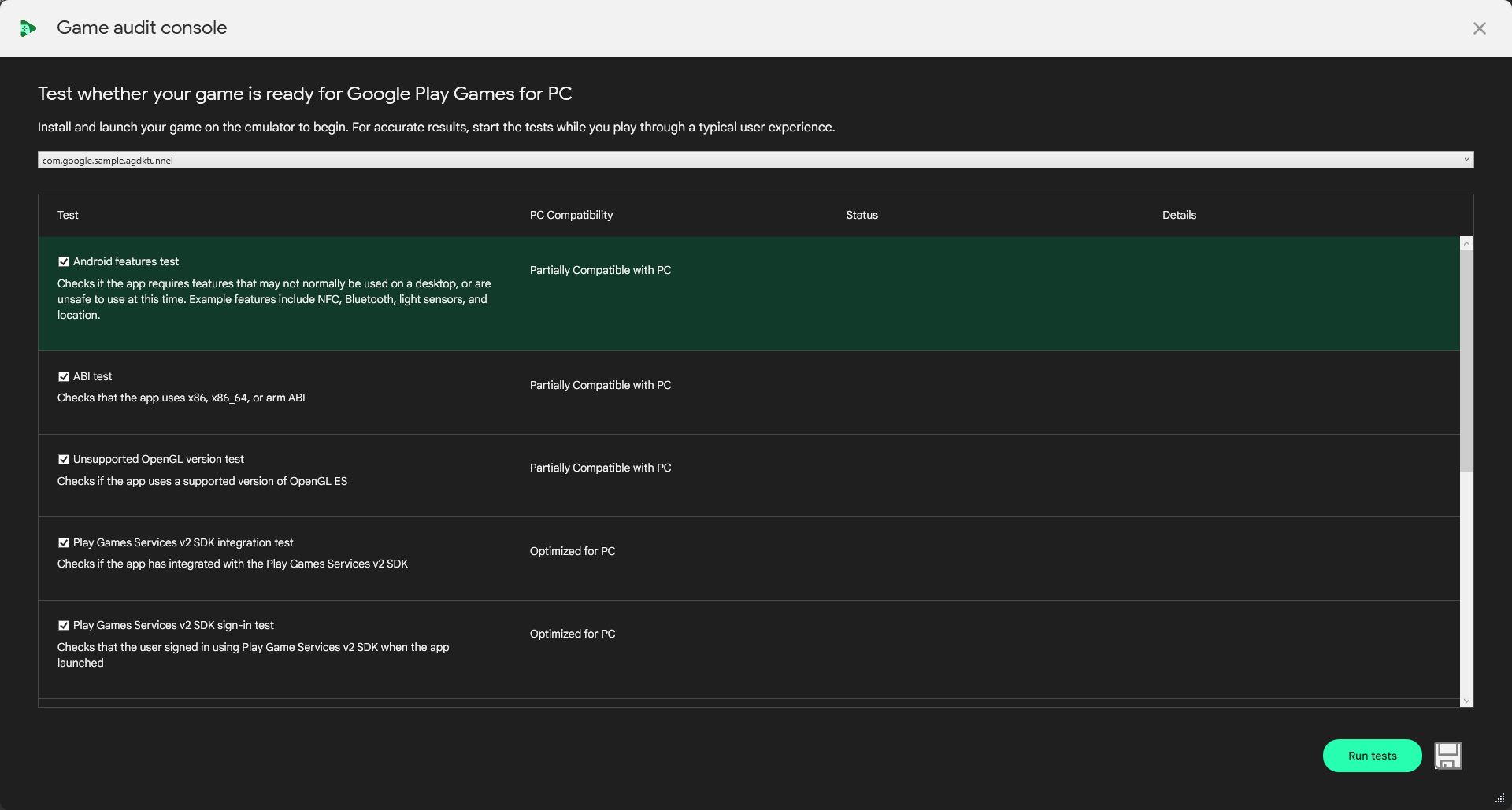
Kompatibilitätstests für Google Play Spiele auf dem PC
Hier finden Sie eine Liste der Tests, die der Game Readiness Checker durchführt, und eine Anleitung zur Behebung von Problemen, die dabei gefunden werden.
Test der Android-Funktionen
- Was wird getestet? Bei diesem Test wird nach Funktionen gesucht, die in Google Play Spiele auf dem PC nicht unterstützt werden, aber in der
AndroidManifest.xml-Datei des Spiels vorhanden sind. - Fehlerbehebung bei Tests: Entfernen oder machen Sie alle Funktionen optional, die von Google Play Spiele auf dem PC nicht unterstützt werden, damit Spieler Ihr Spiel installieren und spielen können.
Unterstützter ABI-Test
- Was wird getestet? Damit wird sichergestellt, dass das Spiel eine x86-, x86-64- oder ARM-ABI unterstützt. Dies ist erforderlich, um bei Google Play Spiele auf dem PC ausgeführt werden zu können
- Fehlerbehebung bei Tests: Achten Sie darauf, dass Ihr Spiel und die zugehörigen Bibliotheken für x86-64 erstellt wurden.
x86-ABI-Test
- Test: Damit wird sichergestellt, dass das Spiel ein x86-64 ABI unterstützt, das wird für Google Play Spiele auf dem PC empfohlen.
- Fehlerbehebung bei Tests: Achten Sie darauf, dass Ihr Spiel und die zugehörigen Bibliotheken für x86-64 erstellt wurden.
Nicht unterstützter OpenGL-Versionstest
- Was wird getestet? Ob die im Manifest angegebene OpenGL-Version von Google Play Spiele auf dem PC unterstützt wird.
- Fehlerbehebung bei Tests: Achten Sie darauf, dass Ihr Spiel die Mindestanforderungen an die OpenGL ES- oder Vulkan-Versionen für Google Play Spiele auf dem PC erfüllt, und aktualisieren Sie Ihre
AndroidManifest.xmlentsprechend.
Integrationstest des Play-Spieldienstes Version 2 des SDK
- Was wird getestet? Ob das Play Games Services SDK v2 in der
AndroidManifest.xmlgefunden werden kann. - Fehlerbehebung bei Testausfällen: Lesen Sie die Informationen zu den Anforderungen an die Kontinuität und prüfen Sie, ob Sie das neueste SDK für die Play-Spieldienste eingebunden haben.
Anmeldetest für das Play-Spieldienste v2 SDK
- Test: ob der Spieler mit dem Play-Spieldienste-SDK Version 2 SDK
- Informationen zum Beheben von Testfehlern Lesen Sie sich die Continuity-Anforderungen durch und achten Sie darauf, dass Sie sich im Player bei der Markteinführung.
Eingabe-SDK-Test
- Was wird getestet? Ob das Spiel über das Input SDK in den Eingabezuordnungsdienst eingebunden ist.
- Fehlerbehebung bei Tests: Lesen Sie den Artikel zum Input SDK und achten Sie darauf, Aktionsbindungen in Ihrem Spiel zu annotieren.
FPS-Stabilitätstest
- Was wird getestet?
- Das Spiel hat nicht genügend Frames für die Berechnung stabiler fps erzeugt.
- Das Spiel hat nicht regelmäßig mehr als 30 fps produziert.
- Fehlerbehebung bei Tests: Achten Sie darauf, dass Ihr Spiel die Anforderungen an die Framerate für Google Play Spiele auf dem PC erfüllt und die Framerate stabil bleibt.
Berechtigungstest
- Test:Ob das Spiel Berechtigungen anfordert, die nicht unterstützt bei Google Play Spiele auf dem PC.
- Fehlerbehebung bei Tests: Lesen Sie sich die Informationen zu Funktionen durch, die in Google Play Spiele auf dem PC nicht verfügbar sind, und achten Sie darauf, dass sie optional sind.
ANR-Test
- Test: "App reagiert nicht" (ANR-Fehler) war die während des Spiels erkannt wurden.
- Fehlerbehebung bei Tests: Informationen zum Erkennen von ANRs und der häufigsten Art sowie zur Behebung von Problemen, die beim Ausführen des Spielvorbereitungs-Checks auftreten können.
App-Absturztest
- Test: ob das Spiel abgestürzt ist.
- Fehlerbehebung bei Testausfällen: Diagnose und Behebung von Abstürzen, die beim Ausführen des Spielvorbereitungs-Checks aufgetreten sind.

